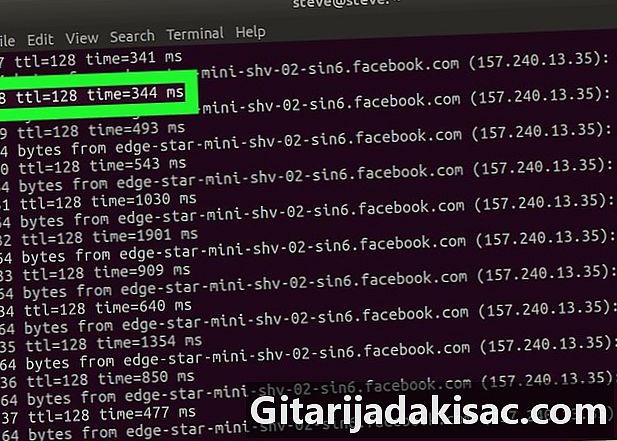
Innehåll
I den här artikeln: Använd ping-kommandot Använd traceroute-kommandot
Beställningen ping används ofta av nätverksadministratörer för att testa anslutningen och utvärdera latensen mellan två element i ett nätverk eller mellan två nätverk som är sammankopplade av en eller flera routrar. Det är också möjligt att visa IP-adresserna för de olika routrarna som vidarebefordrar dina datapaket till servern där de måste anlända med kommandot traceroute.
stadier
Metod 1 Använd kommandot ping
- Hitta adressen du vill testa med ping. Du kan hoppa över den här metoden om du redan vet adressen som ska testas, till exempel en webbplats som du använder ofta. Du kommer att kunna få din dators allmänna adress genom att göra följande:
- öppna webbläsaren på din dator
- öppna https://www.whatismyip.com/ med din webbläsare;
- notera adressen som visas som ett resultat av Din IPv4-offentliga adress är.
-

Öppna en terminal på din dator. Du kan dubbelklicka på terminalikonen i form av en svart rektangel som innehåller en ">" eller trycka på tangenterna samtidigt. Ctrl+Alt+T på ditt tangentbord. -

Ange beställningen ping. Ange ping målserver där du kommer att ersätta målserver med IP-adressen eller webbadressen på den webbplats du vill testa.- Om du vill testa åtkomsttiden till webbplatsen för Facebookdu måste ange ping www.facebook.com eller
ping 66.220.144.0.
- Om du vill testa åtkomsttiden till webbplatsen för Facebookdu måste ange ping www.facebook.com eller
-

Tryck på knappen tillträde på ditt tangentbord. Detta kommer att påverka kommandot du just har skrivit in och din dator kommer att börja skicka förfrågningar till den angivna adressen för mål. -
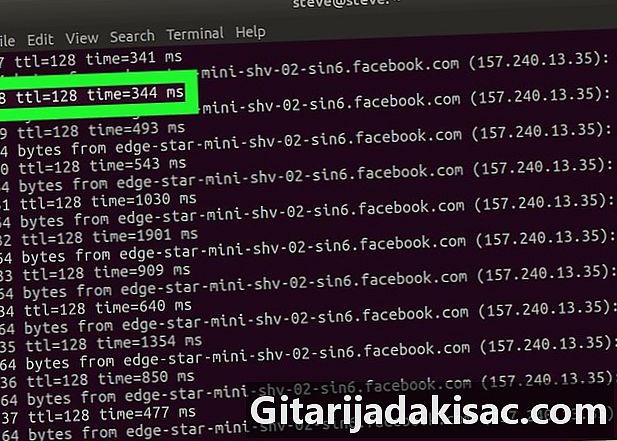
Läs exekveringstiden för din begäran. I den högra änden av varje rad som visas ser du ett nummer följt av symbolen ms. Det är den tid det tar på fjärrdatorn att svara på din fråga, uttryckt i millisekunder.- Ju lägre antal, desto snabbare testas anslutningen mellan de två datorerna.
-

Stoppa testet. Beställningen ping har egenskapen att springa i en slinga tills du bestämmer dig för att stoppa. För att göra detta, tryck på genvägen Ctrl+C på ditt tangentbord. Detta kommer att stoppa exekveringen av kommandot, visa testresultaten och visa ^ C under den sista raden.- Du kan se den genomsnittliga responstiden för fjärrdatorn på din fråga genom att läsa numret som visas efter den första snedstrecket (/) på raden under avsnittet
med titeln # överförda paket # mottagna.
- Du kan se den genomsnittliga responstiden för fjärrdatorn på din fråga genom att läsa numret som visas efter den första snedstrecket (/) på raden under avsnittet
Metod 2 Använd kommandot traceroute
-

Leta efter adressen till datorn du vill spåra åtkomst till. Du kan hoppa över den här metoden om du redan vet adressen som ska testas, till exempel en webbplats som du använder ofta. Du kommer att kunna få din dators allmänna adress genom att göra följande:- öppna webbläsaren på din dator
- öppna webbplatsen: //www.whatismyip.com/ med din webbläsare;
- notera adressen som visas som ett resultat av Din IPv4-offentliga adress är.
-

Öppna en terminal på din dator. Du kan dubbelklicka på terminalikonen i form av en svart rektangel som innehåller en ">" eller trycka på tangenterna samtidigt. Ctrl+Alt+T på ditt tangentbord. -

Ange kommandot "traceroute". Ange traceroute målserver där du kommer att ersätta målserver med IP- eller URL-adressen på webbplatsen vars sökväg du vill följa.- Om du vill följa åtkomst till Facebookdu måste ange traceroute www.facebook.com eller
traceroute 66.220.144.0.
- Om du vill följa åtkomst till Facebookdu måste ange traceroute www.facebook.com eller
-

Tryck på knappen tillträde på ditt tangentbord. Detta kommer att påverka kommandot traceroute att du bara tog tag. -

Läs rutten följt av din förfrågan. Till vänster om varje ny rad som visas bör du se IP-adressen till en router genom vilken din förfrågan går. Du kommer också att kunna se till höger om den här linjen den tid det tar att genomföra transiteringsprocessen, uttryckt i millisekunder.- Om servern som du skulle ansluta till inte kunde nås av någon av de mellanliggande routrarna, ser du en rad asterisker på en av de rutter som följts. Routern, som inte har fått något svar från servern under den tilldelade tiden, letar sedan efter en annan åtkomstväg genom att starta en ny begäran med en annan IP-adress.
- Beställningen traceroute stannar efter att ha nått den önskade destinationen.

- Beställningen ping som beskrivs här kan användas utan någon ändring i en Windows-kommandokonsol eller en Mac-terminal.
- Alla webbplatser tillåter dig inte att utföra test med kommandot ping på deras riktiga IP-adress, därför kanske de resultat du får inte alltid är effektiva.